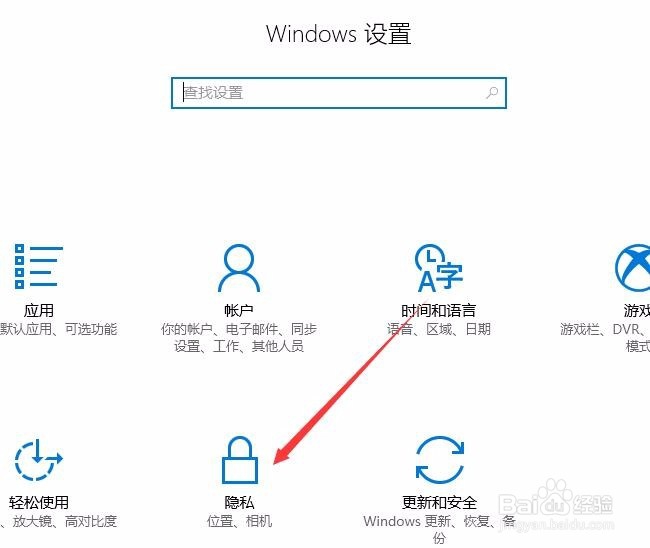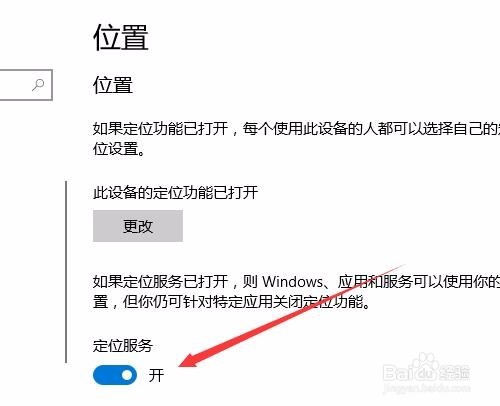Win10网络延迟高怎么优化 如何关闭定位服务
1、在Windows10系统桌面,右键点击开始按钮,在弹出的菜单中选择“设置”菜单项
2、在打开的设置窗口中,我们点击“隐私”按钮,打开隐私设置
3、在打开的隐私窗口中,点击左侧边栏上的“位置”菜单项
4、这时可以在右侧的窗口中看到定位服务是打开状态
5、点击上面的“更改”按钮
6、在弹出的菜单中点击此设置的位置开关,把其设置为“关”状态即可。
声明:本网站引用、摘录或转载内容仅供网站访问者交流或参考,不代表本站立场,如存在版权或非法内容,请联系站长删除,联系邮箱:site.kefu@qq.com。
阅读量:27
阅读量:25
阅读量:51
阅读量:53
阅读量:51